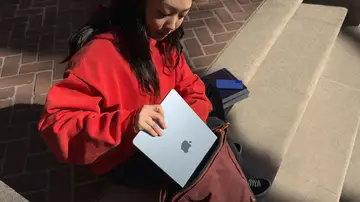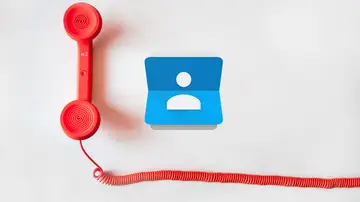MÁS ALMACENAMIENTO
Usa este truco para recuperar espacio en tu disco duro
Hay una manera eficiente y rápida de recuperar espacio en el disco duro de tu PC sin tener que sacrificar datos importantes.

Publicidad
Nuestros ordenadores a menudo acumulan información, a veces innecesaria, que ocupa un valioso espacio de almacenamiento. Así puedes recuperar espacios de tus discos duros, revisando las carpetas temporales.
Libera espacio de almacenamiento
Con el paso del tiempo, vemos como la capacidad de almacenamiento de nuestros equipos va mermando. Esto se debe en parte a los archivos que acumulamos y, por otro lado, a todos aquellos archivos temporales que se crean de forma automática para su correcto funcionamiento. Estos se van acumulando sin que nos demos cuenta, hasta que llega un momento que notamos sus efectos en el día a día. Estos consumen recursos de nuestro ordenador en segundo plano y es por ello, que cada cierto tiempo se hace necesario revisar y hacer limpieza para optimizar el funcionamiento del mismo.
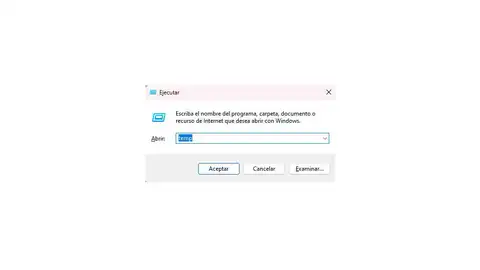
Estos archivos los encontramos en varias ubicaciones dentro de nuestro PC y por ello es importante saber cómo localizarlas para poder eliminarlos.
Comenzaremos por las carpetas temporales del sistema, Una carpeta en la que se almacenan archivos usados directamente por el sistema, como tareas en segundo plano, actualizaciones y archivos resultantes de la instalación de software.
Para localizar y poder gestionarlos, tenemos varias opciones, a través del explorador de archivos siguiendo la siguiente ruta C:\Windows\Temp. O a través del comando Ejecutar, con el atajo de teclado Win + R, donde introduciremos “temp” en el cuadro de diálogo y pulsamos el botón aceptar. Para eliminar algunos de estos archivos es indispensable tener permisos de .
Por otro lado, también encontramos archivos temporales en carpetas temporales de . Estas carpetas se llenan de archivos basura provenientes del día a día, entre los que encontramos registros de caché, de errores o restos de actualizaciones e instalaciones.
Para localizarlos, tenemos la opción de realizar una búsqueda a través del explorar de archivos o usar del mismo modo que en la opción anterior el comando ejecutar, esta vez usaremos %temp% como criterio de búsqueda. Selecciona el contenido y borra pulsando el botón suprimir. Solo debemos omitir todos los archivos que estén en uso.
Mantener los equipos actualizados es vital para mantenerlos al día, aunque con el paso del tiempo puede generar gran cantidad de archivos prescindibles. Estas actualizaciones antes de su instalación se descargan en una carpeta que podemos encontrar en la siguiente ruta C:\Windows\SoftwareDistribution\. Debemos comprobar cuidadosamente que se han instalado todas las actualizaciones y borrar solo el contenido de la carpeta y no está. Para una limpieza efectiva y segura, es necesario, durante este proceso, reiniciar el ordenador para comprobar los archivos en uso y una vez tenemos claro los que podemos eliminar, hacerlo.
Si tras una limpieza profunda de nuestro equipo, eliminando estos archivos temporales, vemos que no hemos liberado suficiente espacio. Es por eso que algunos de estos archivos al eliminarlos van a parar a la papelera de reciclaje. Por lo que es importante tras una sesión de limpieza vaciarla correctamente para eliminar por completo todos esos archivos innecesarios.
Publicidad